Cómo completar automáticamente campos en formularios de WordPress (con un complemento)
Publicado: 2021-01-15¿Desea completar automáticamente los campos en sus formularios de WordPress? Puede utilizar automáticamente información como tipos de publicaciones o productos para crear las opciones en los campos de formulario.
Esto hace que los formularios sean más fáciles de completar y también puede ahorrar mucho tiempo al crearlos.
WPForms facilita el llenado automático de campos de formulario utilizando opciones de campo dinámicas. Le mostraremos cómo configurarlo en este artículo.
Cree su formulario de WordPress ahora
¿Qué es una elección de campo dinámico?
Una opción de campo dinámico es la respuesta del formulario que se completa automáticamente para su visitante.
En lugar de escribir manualmente cada respuesta, puede hacer que WPForms incorpore todas las opciones automáticamente.
Los campos rellenados automáticamente pueden ayudar a:
- Reduzca el abandono de formularios: al completar previamente los campos, puede hacer que los formularios sean más fáciles de completar
- Mejore la precisión: su visitante no tiene que escribir las respuestas por sí mismo
- Mantenga los formularios actualizados: WPForms siempre muestra los elementos más recientes en el campo del formulario.
En WPForms, puede usar opciones de campo dinámicas para completar automáticamente 3 tipos de campo:
- Listas deplegables
- Campos de opción múltiple
- Casillas de verificación
Puede usar el sencillo generador de arrastrar y soltar para agregarlos a sus formularios.
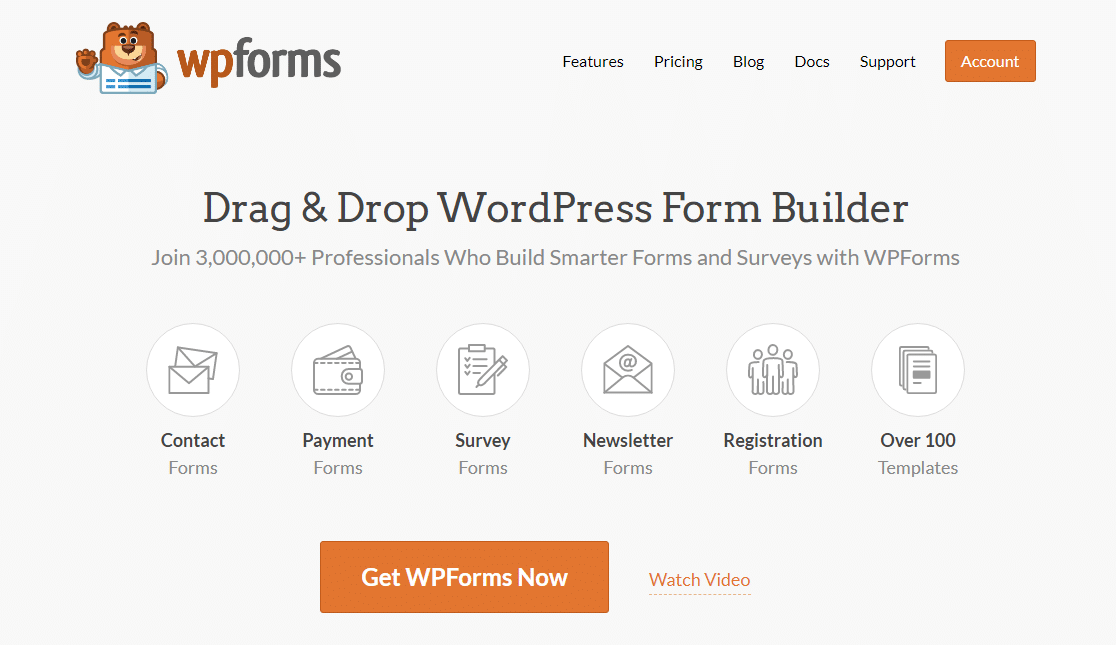
Los campos de formulario rellenados automáticamente son perfectos para:
- Productos de WooCommerce en un formulario de atención al cliente
- Propiedades en un formulario de consulta de bienes raíces
- Publicaciones de empleo en un formulario de solicitud de empleo
- Mascotas o razas específicas en un formulario de admisión veterinario
- Servicios en un formulario de contacto comercial
Veamos un ejemplo para que pueda ver lo fácil que es hacer que sus formularios sean más inteligentes.
Cómo completar automáticamente campos en formularios de WordPress
En este tutorial, completaremos automáticamente los productos de WooCommerce en un formulario de contacto. Estos son los pasos que vamos a seguir:
- Instale el complemento WPForms
- Agregue su campo autocompletado
- Publica tu formulario
Comencemos instalando el complemento.
Paso 1: Instale el complemento WPForms
Primero, instale y active el complemento WPForms. Aquí hay una guía paso a paso sobre cómo instalar un complemento de WordPress si necesita ayuda.
Ahora vamos a agregar un nuevo formulario. Primero, vaya a WPForms »Agregar nuevo .
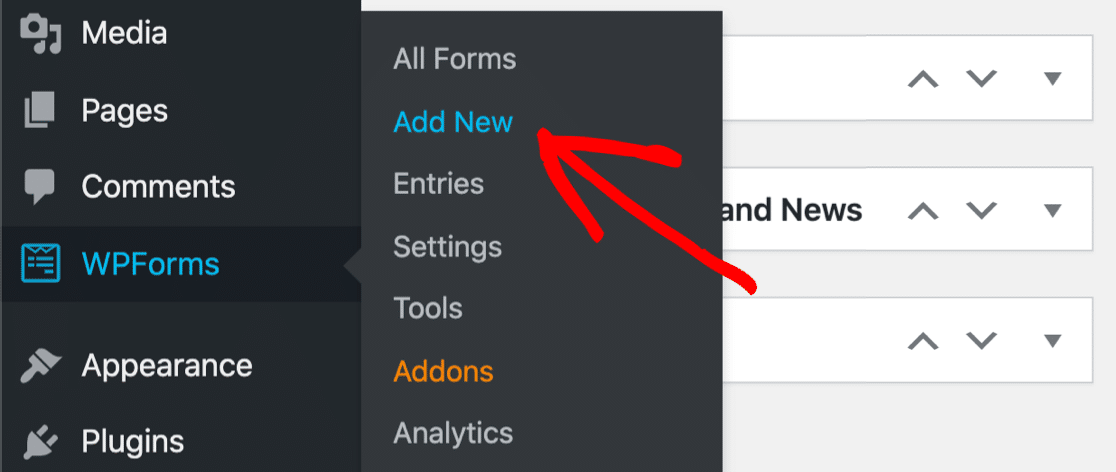
Cuando se abra WPForms, escriba un nombre para su formulario en la parte superior.
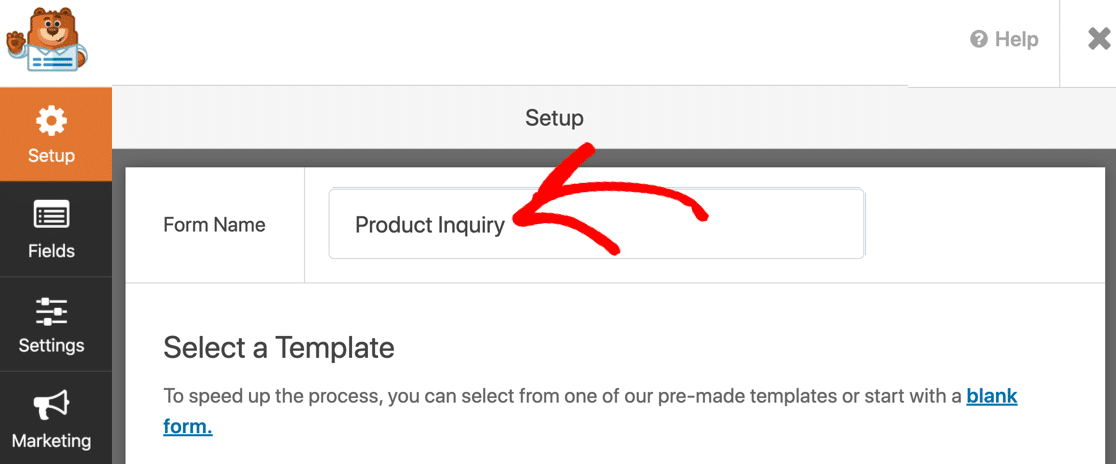
A continuación, hagamos clic en la plantilla de formulario de contacto simple para comenzar.
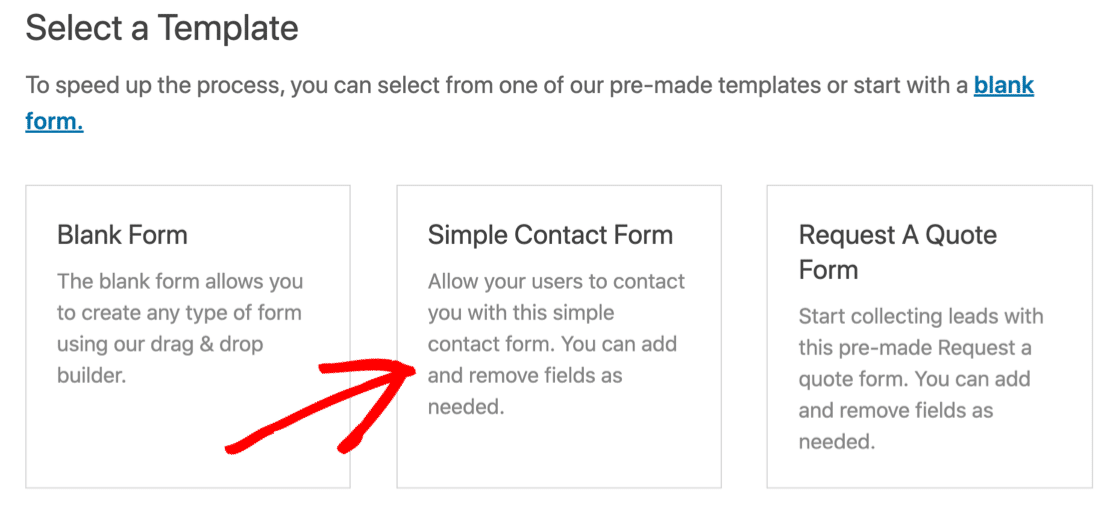
Verá que el generador de formularios se abre en una ventana de pantalla completa. El formulario de contacto simple ya tiene campos para:
- Nombre
- Correo electrónico
- Comentario o mensaje
Arrastremos un campo desplegable y luego agreguemos opciones de respuesta autocompletadas.
Haga clic en el campo desplegable y arrástrelo a la vista previa del formulario a la derecha.
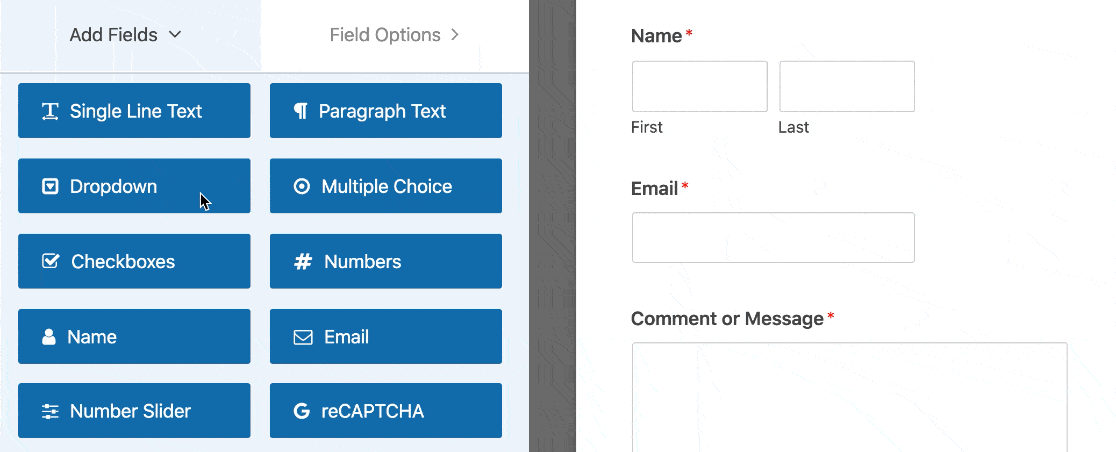
A continuación, haga clic una vez en su menú desplegable para abrir la configuración a la izquierda. Editemos la etiqueta aquí para describir el contenido del menú desplegable.
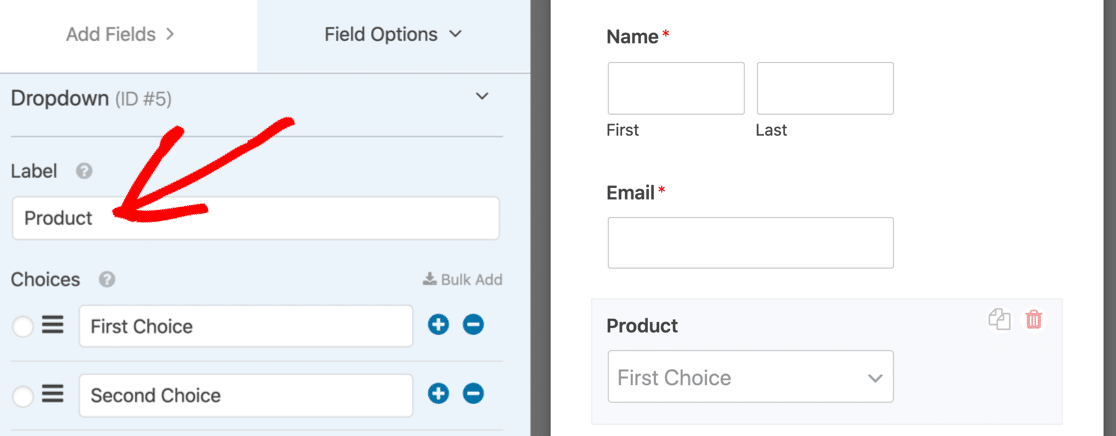
Ahora desplácese un poco hacia abajo y expanda Opciones avanzadas . Vamos a elegir 2 configuraciones aquí para que el formulario sea más fácil de completar:
- Estilo : elegiremos el menú desplegable Moderno porque permite a los visitantes buscar en la lista. Esta es una excelente manera de hacer que un menú desplegable realmente largo sea mucho más fácil de usar. Si lo desea, puede crear fácilmente un menú desplegable de selección múltiple para que sus visitantes puedan elegir más de una respuesta.
- Marcador de posición : siempre es una buena idea establecer un marcador de posición para un campo. Un marcador de posición parece una opción predeterminada, pero el visitante no puede seleccionarlo. Esta es una excelente manera de asegurarse de que la selección no sea la primera respuesta predeterminada de la lista.
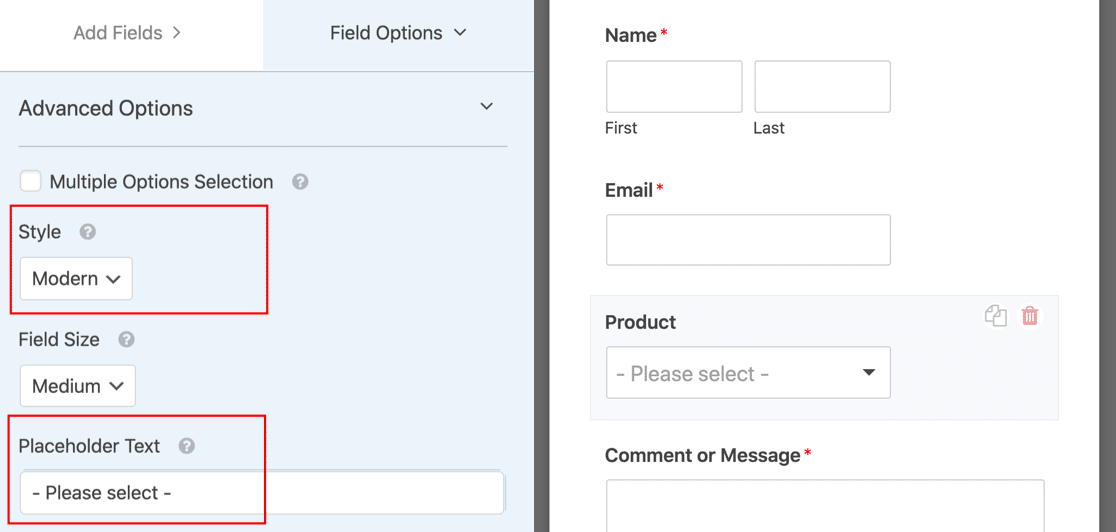
Ahora estamos listos para agregar una opción de campo dinámico a nuestro nuevo menú desplegable,
Paso 2: Configure su campo autocompletado
Ahora vamos a configurar las opciones que aparecerán en la lista desplegable.
Con las opciones de campos dinámicos, no tiene que preocuparse por escribir todas las respuestas. WPForms tomará todas las opciones por usted.

Cuando expanda Opciones avanzadas en su menú desplegable, verá 2 opciones: Tipo de publicación y Taxonomía .
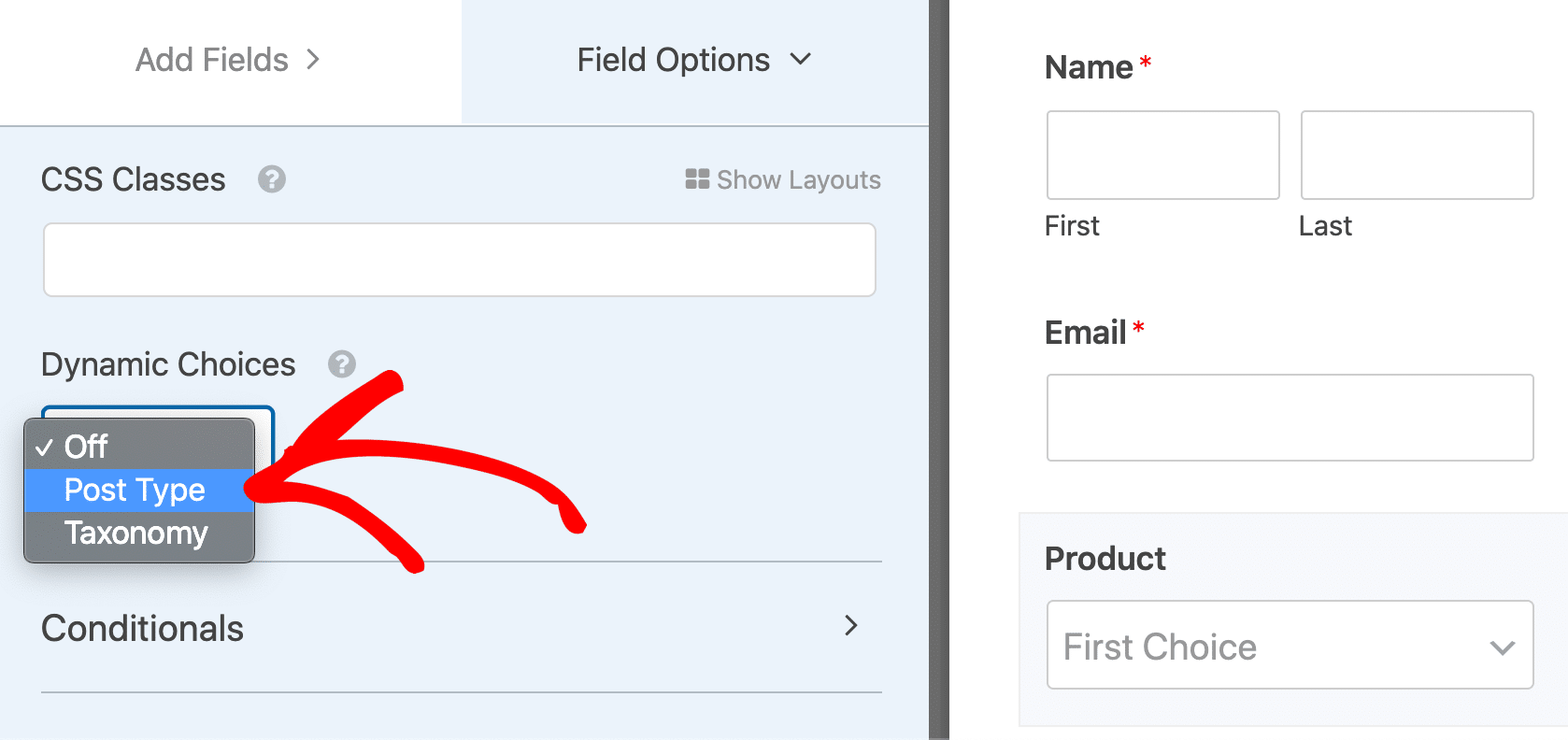
Tipo de publicación le permite completar automáticamente el campo desde una Fuente de tipo de publicación dinámica . En una tienda WooCommerce, las opciones en el segundo menú desplegable aquí podrían verse así:
- Publicación : una lista de todas las publicaciones de blog de su sitio.
- Página : enumera todas las páginas de su sitio.
- Productos : una lista de todos los productos de su tienda.
Todos estos son tipos de publicaciones. Puede usar tipos de publicaciones personalizadas si tiene alguna configuración. Por ejemplo, tenemos un par de otras opciones para elegir aquí porque tenemos configurados 2 tipos de publicaciones personalizadas adicionales:
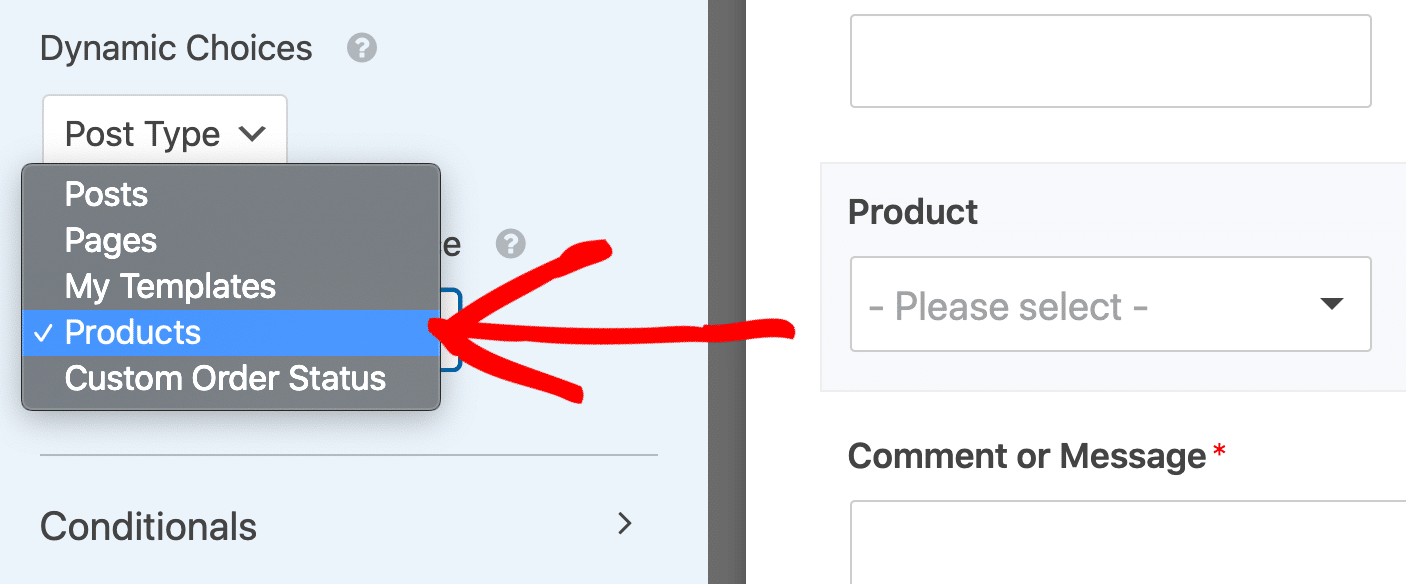
Veamos la otra opción que puede usar para completar automáticamente los campos de su formulario.
Si selecciona la segunda opción en el menú desplegable, Taxonomías , verá un segundo menú desplegable llamado Fuente de taxonomía dinámica .
Las opciones en el segundo menú desplegable incluirán opciones como:
- Etiquetas : todas las etiquetas asociadas con las publicaciones de su blog.
- Categorías : las categorías asociadas con las publicaciones de su blog.
- Categorías de productos : categorías asociadas con sus productos de comercio electrónico.
- Etiquetas de producto : etiquetas que ha agregado a sus productos.
- Tipo de producto: tipos o variantes de producto.
Una vez más, es casi seguro que su tienda tendrá más opciones para elegir.
En este ejemplo, el propietario de la tienda agregó un complemento para agrupar productos por marca, por eso también tenemos una taxonomía de marcas que podemos usar para completar automáticamente nuestro campo.
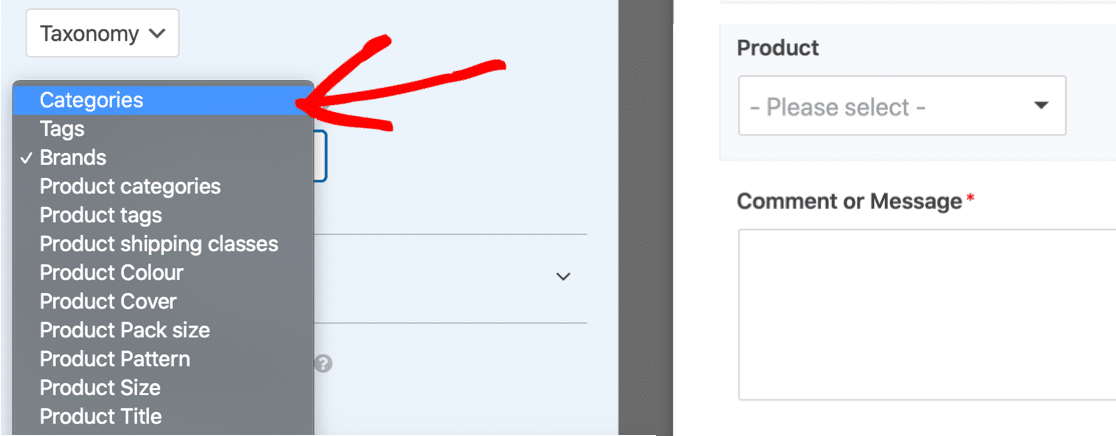
Para este tutorial, seleccionaremos Tipo de publicación y luego Productos . Esto enumerará todos los productos en nuestra tienda.
A veces, los campos autocompletados pueden tener muchas opciones. Si desea excluir elementos del menú desplegable, consulte nuestra guía para excluir elementos de los campos rellenados automáticamente.
Finalmente, querrá verificar la configuración general de su formulario. Consulte nuestras guías sobre:
- Configuración de notificaciones por correo electrónico en WPForms
- Configurando su mensaje de confirmación de formulario
Haga clic en Guardar para guardar su formulario.
Paso 3: publique su formulario
Puedes publicar tu formulario de diferentes formas: en una publicación, en una página o en la barra lateral. Puede usar un shortcode para esto, pero recomendamos usar la opción de incrustación en su lugar.
Comience haciendo clic en Insertar en la parte superior del generador de formularios.
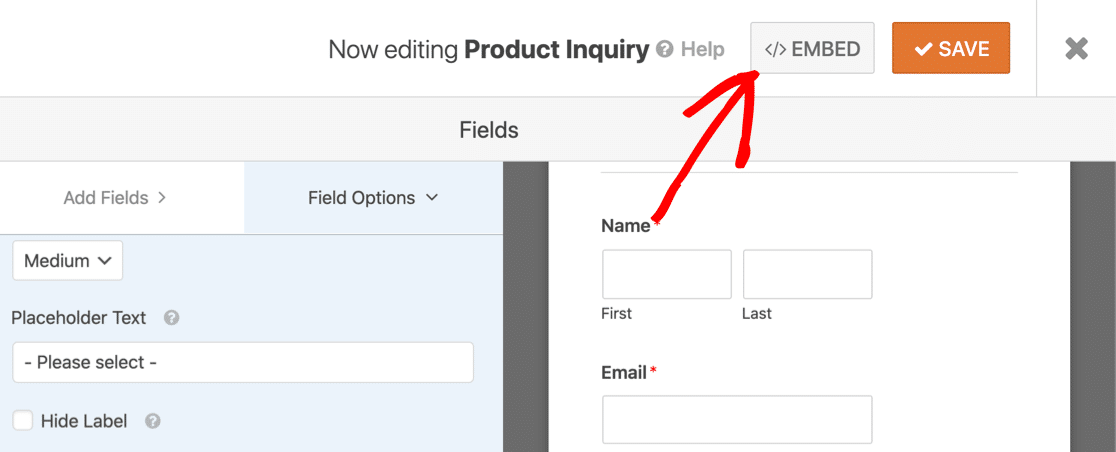
Y luego haga clic en Crear nueva página .
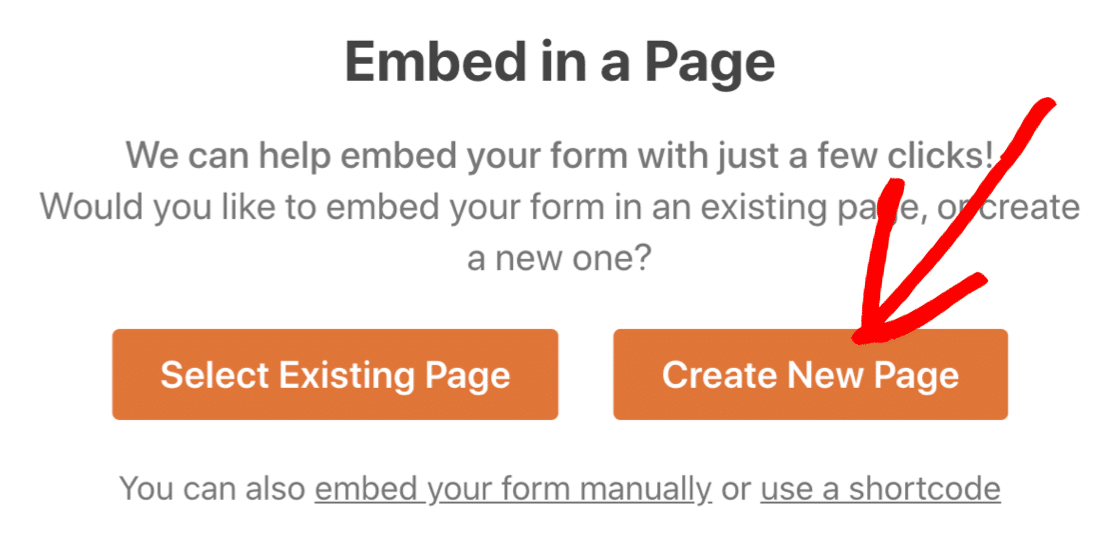
Escriba un nombre para su página y haga clic en Vamos .
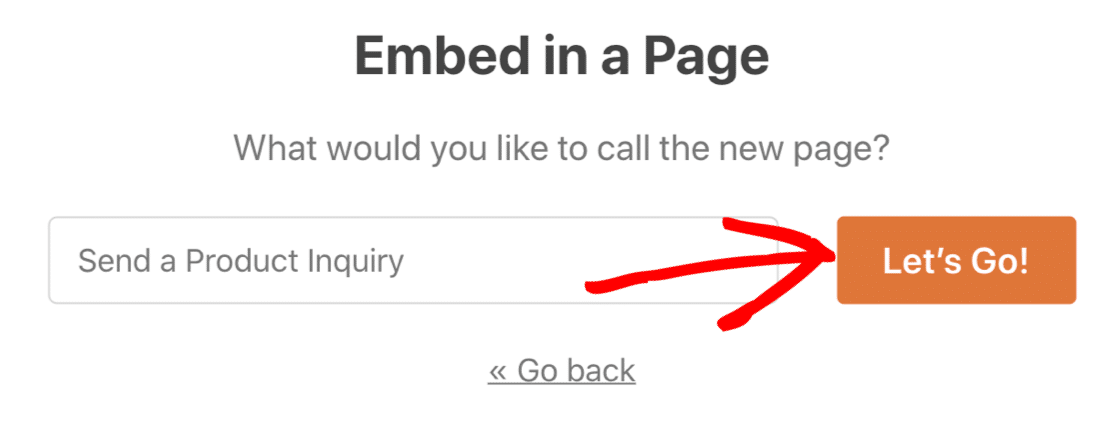
Si todo se ve bien aquí, simplemente haga clic en Publicar para publicarlo .
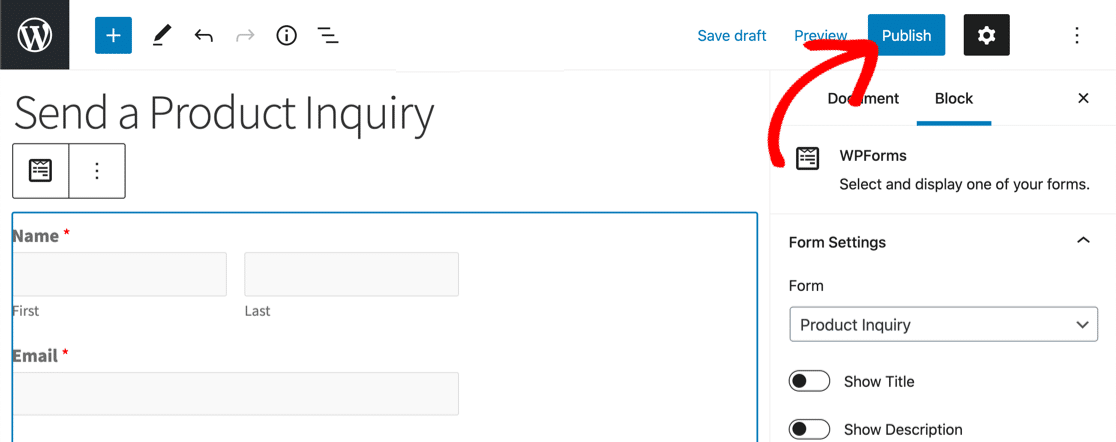
¡Eso es todo! Su formulario está listo para ser enviado.

Ahora es un buen momento para probar su campo dinámico para que pueda comenzar a recibir consultas.
Cree su formulario de WordPress ahora
Siguiente: Cree formularios inteligentes rápidamente con WPForms
Los campos de autocompletar es una forma inteligente de crear formularios complejos rápidamente. Si está buscando hacer más con sus formularios, aquí hay algunas otras ideas para probar:
- Rellenar campos automáticamente mediante cadenas de consulta
- Acepte eventos enviados por el usuario en un calendario de WordPress
- Acepte publicaciones de blog desde la interfaz de su sitio
- Utilice etiquetas inteligentes para completar automáticamente los campos, realizar descripciones dinámicas y agregar opciones predeterminadas precargadas.
¿Listo para construir tu formulario? Empiece hoy mismo con el plugin de creación de formularios de WordPress más sencillo. WPForms Pro incluye muchas plantillas gratuitas y ofrece una garantía de devolución de dinero de 14 días.
Si este artículo le ayudó, síganos en Facebook y Twitter para obtener más tutoriales y guías gratuitos de WordPress.
